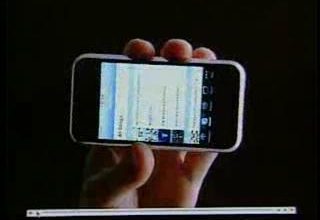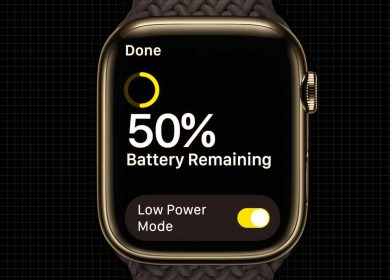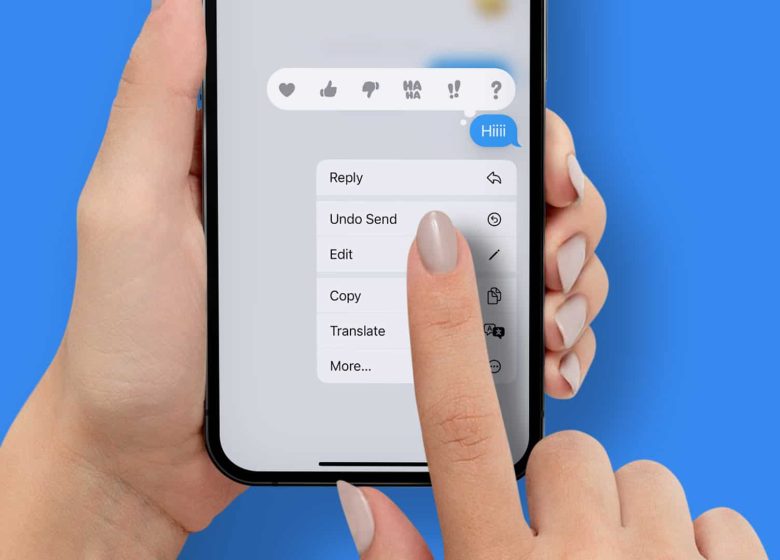
Apple finalmente agregó una función que los usuarios de iMessage han estado pidiendo durante mucho tiempo: la capacidad de editar y cancelar el envío de mensajes. Con iOS 16, puede realizar cambios en los mensajes o incluso deshacerlos si lo desea.
Antes de poder editar o deshacer un mensaje en el iPhone
No te emociones demasiado todavía; existen algunas limitaciones de las que debemos tomar nota:
- iOS 16 – Esta función es exclusiva de iOS 16; solo los usuarios de iOS 16 pueden editar y deshacer mensajes. En cuanto a los destinatarios que ejecutan iOS 15,
- El mensaje editado se actualizará pero con un ‘editado a‘ etiqueta.
- Deshacer no funcionará según lo planeado y el mensaje no se eliminará.
- Solo iMessage – No puede editar ni deshacer mensajes de texto; es exclusivo de iMessage.
Si te sientes aventurero y no quieres esperar hasta septiembre para que se lance la versión estable de iOS 16, puedes descargar iOS 16 Developer Beta o Public Bet
Cómo editar mensajes en iOS 16 en iPhone
Límite de edición – Puede realizar hasta 5 ediciones en un mensaje dentro de los 2 minutos posteriores al envío.
- Abre un conversación en iMessage donde desea realizar la edición.
- Toque y mantenga el mensaje a editar.
- Ahora, toque Editar.
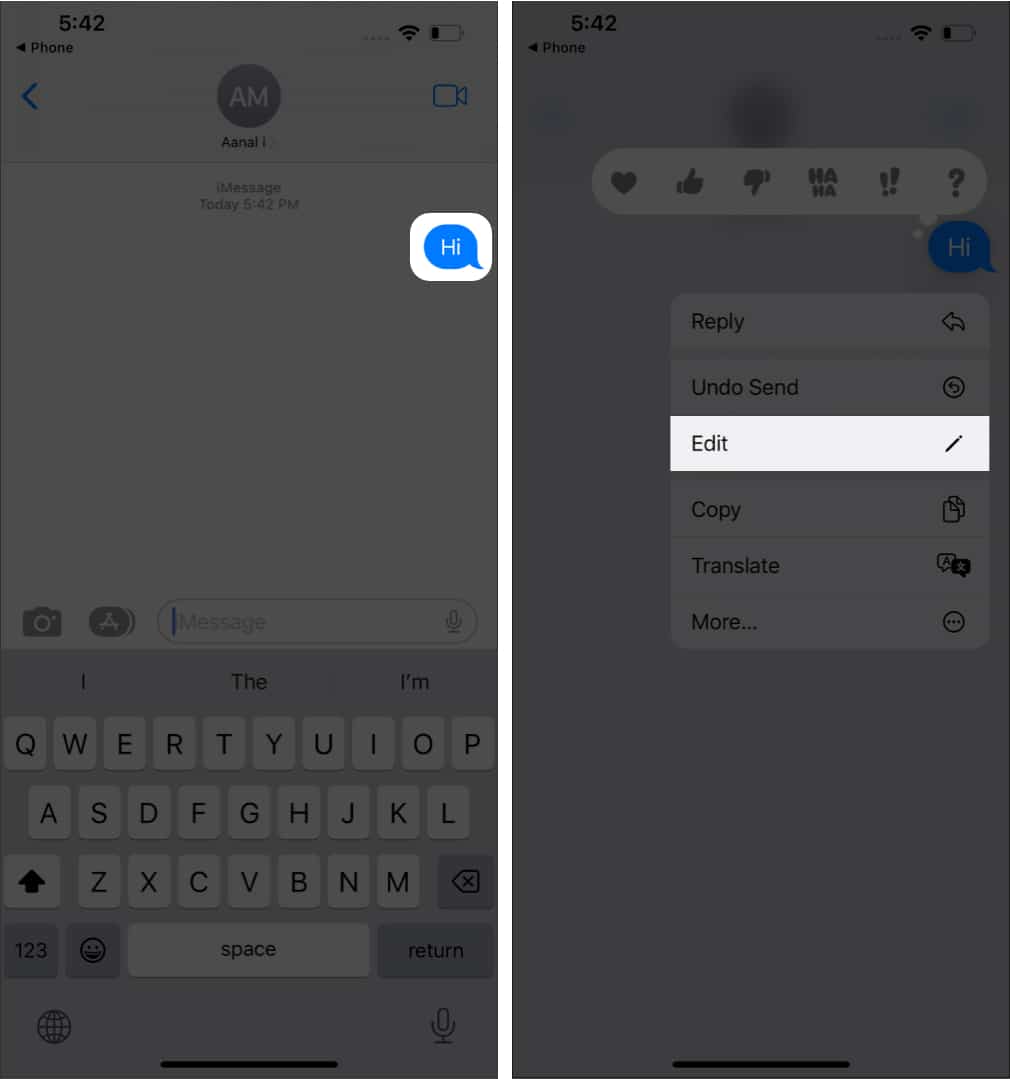
Después de editar el mensaje, verá una pequeña etiqueta editada debajo del mensaje, que también será visible para el destinatario. Y aquí viene la verdadera diversión.
Cómo ver el historial de edición de iMessage
Oh, sí, usted y el destinatario pueden verificar el historial de edición de cada mensaje editado. Además, el proceso es bastante simple, toca el botón editado etiqueta debajo del mensaje al que le hiciste cambios y verás el historial de edición arriba.
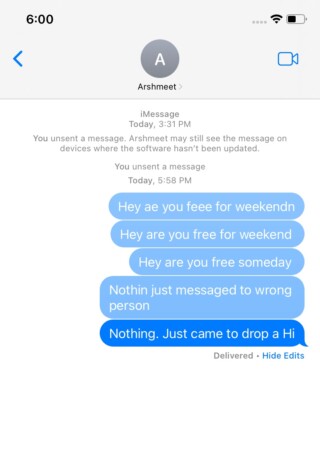
Cómo deshacer iMessages enviados en iPhone
Deshacer límite – Solo puede deshacer un mensaje dentro de los 10 segundos después de enviarlo. Además, es posible que vean el mensaje de las notificaciones antes de que los elimine.
- Abierto iMessage y abre el conversación donde desea cancelar el envío de un mensaje.
- Toque y mantenga el mensaje que desea eliminar.
- Ahora, toque Deshacer Enviar.

Tan pronto como lo toque, el mensaje en particular estallará con una pequeña animación y desaparecerá.
Preguntas frecuentes
P. ¿Cómo marcar un mensaje en iPhone?
Si tiene iOS 16, toque y mantenga presionada la conversación y seleccione marcar como no leído. Aparecerá un punto azul en el lado izquierdo de la conversación.
P. ¿Cómo se elimina un corazón de un mensaje de texto?
Toque y mantenga presionado el mensaje del que desea eliminar el corazón y toque el toque del corazón para eliminar el corazón. Si ha agregado un corazón en un texto, puede editarlo o eliminarlo si está en iOS 16.
P. ¿Eliminar un iMessage lo elimina para la otra persona?
Si tiene iOS 15 o anterior, solo verá la opción de eliminar mensajes para usted. Desde iOS 16, puede eliminar un mensaje para ambos extremos dentro de los 15 minutos posteriores al envío. Pero si el otro usuario no está en iOS 16, es posible que aún vea su mensaje eliminado.
Conclusión
Con las funciones de editar y deshacer mensajes, puede evitar errores tipográficos o mensajes enviados por error. Pero cuando elimina o edita un mensaje, iMessage aún permite que los usuarios los vean. Entonces, ¿cuáles son tus pensamientos al respecto? Házmelo saber en los comentarios.